CapCut은 오늘날 젊은이들에게 매우 친숙한 애플리케이션입니다. 단 몇 분 만에 사진과 비디오를 편집하고 잘라내어 전체 콘텐츠, 사운드, 텍스트를 포함한 짧은 비디오 로 만들 수 있습니다.
CapCut은 이제 iOS와 Android라는 인기 운영체제에서 모두 사용할 수 있습니다. 사용자는 다양한 새로운 기능을 통해 전문적이고 고품질의 동영상을 제작할 수 있습니다. 제작된 동영상은 소셜 네트워크에서 친구들과 공유되어 모두에게 의미 있는 메시지를 전달할 수 있습니다.
CapCut 샘플 영상 게시 등록 방법
CapCut에 비디오를 샘플로 업로드하는 방법을 배우려면 먼저 CapCut 샘플 비디오를 업로드하기 위해 등록해야 합니다. CapCut 샘플 비디오를 업로드하기 위해 등록하는 방법은 다음과 같습니다.
CapCut을 사용하여 나만의 비디오를 만드세요. 그런 다음 아래 단계에 따라 비디오를 게시하기 위해 등록하세요.
1단계: CapCut 애플리케이션으로 이동
2단계: "템플릿"을 클릭하세요.
3단계: 검색창에 "WSEALS"라는 단어를 입력하고 검색을 누릅니다.
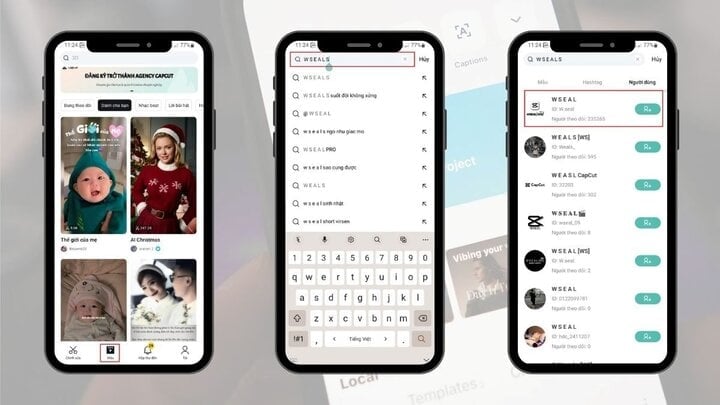
4단계: 그림과 같이 사용자 섹션을 선택하여 계정을 찾으세요. 다음으로, 해당 계정에 접속하여 "에이전트" 항목을 선택하세요.
5단계: "신청"을 선택하세요. 양식에 필요한 모든 정보를 입력하고 "신청서 제출"을 클릭하세요.
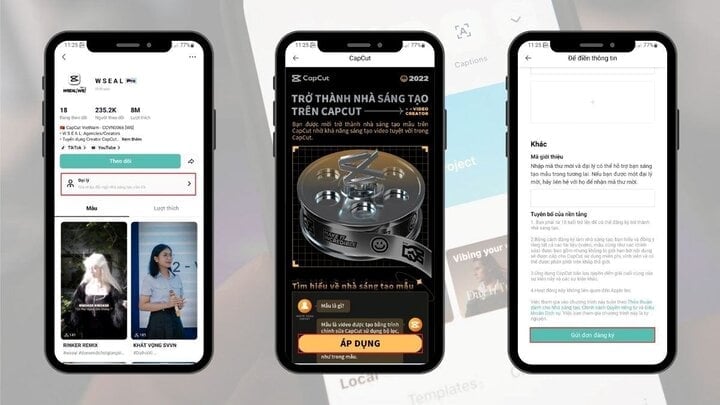
위의 단계를 완료한 후 CapCut에서 샘플 비디오를 검토하고 게시 허가를 내릴 때까지 기다립니다.
CapCut에 비디오를 업로드하는 방법
CapCut에서 동영상을 검토하고 게시 허가를 받으면 동영상을 제작하여 게시할 수 있습니다. CapCut에 동영상을 게시하는 방법에 대한 자세한 내용은 아래를 참조하세요.
1단계: "새 프로젝트 만들기" 섹션으로 이동합니다.
2단계: 원하는 영상을 만든 후, "업로드" 아이콘을 클릭하세요.
3단계: "템플릿 만들기" 옵션을 선택합니다.
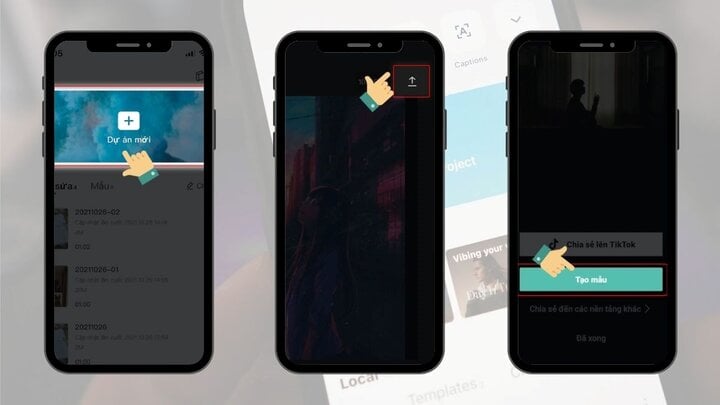
4단계: "다음"을 클릭하여 비디오 편집 기능을 확인합니다.
5단계: "다음"을 클릭하여 텍스트 편집 가능성을 확인하세요.
6단계: 템플릿의 이름을 지정하고 설명을 추가합니다. 마지막으로 "게시"를 클릭하여 프로세스를 완료합니다.
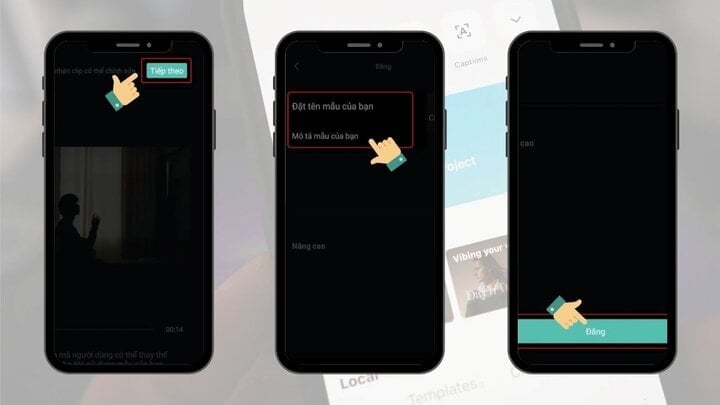
[광고_2]
원천




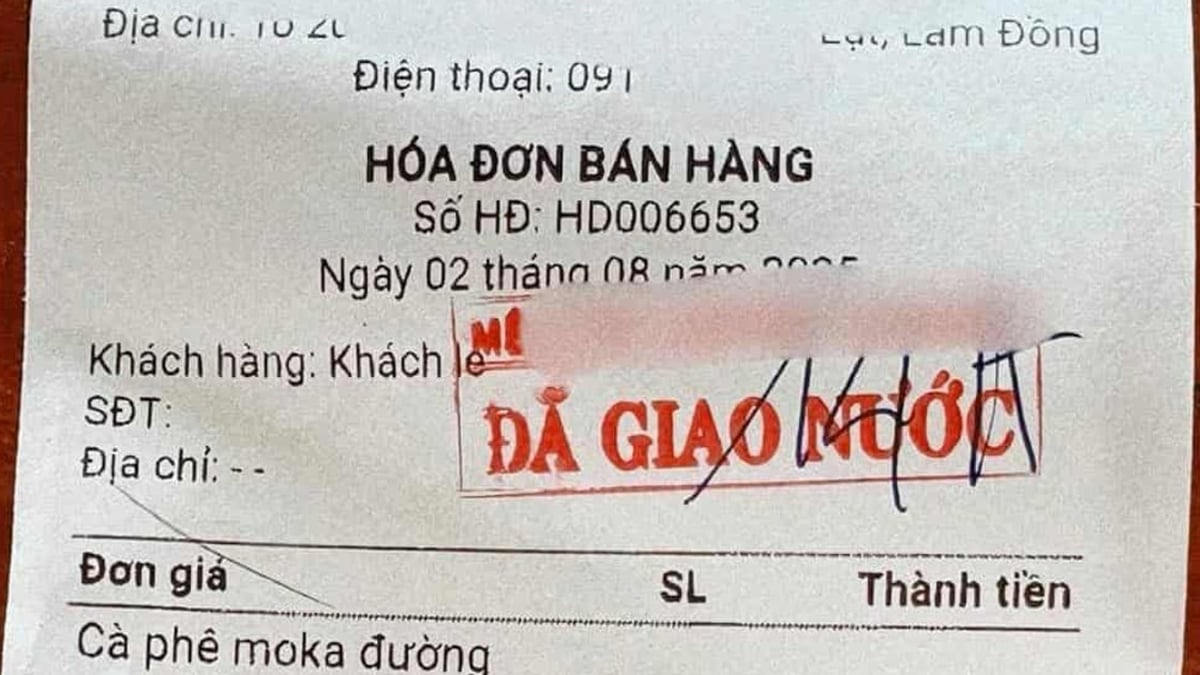



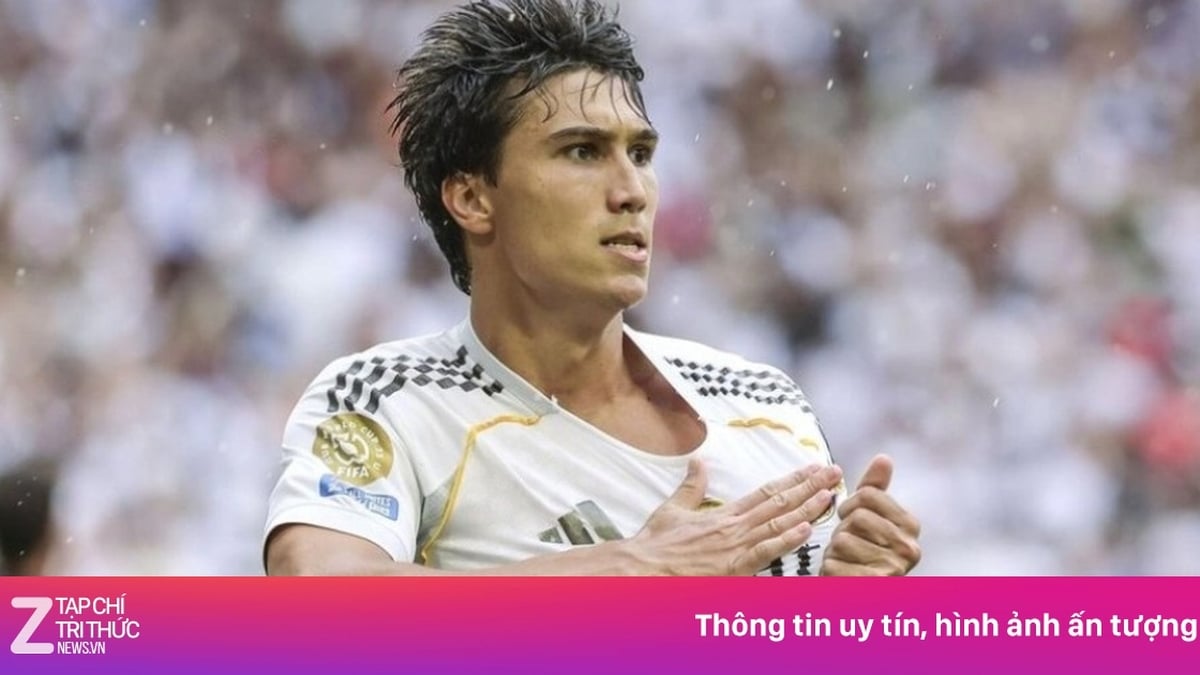



























































































댓글 (0)